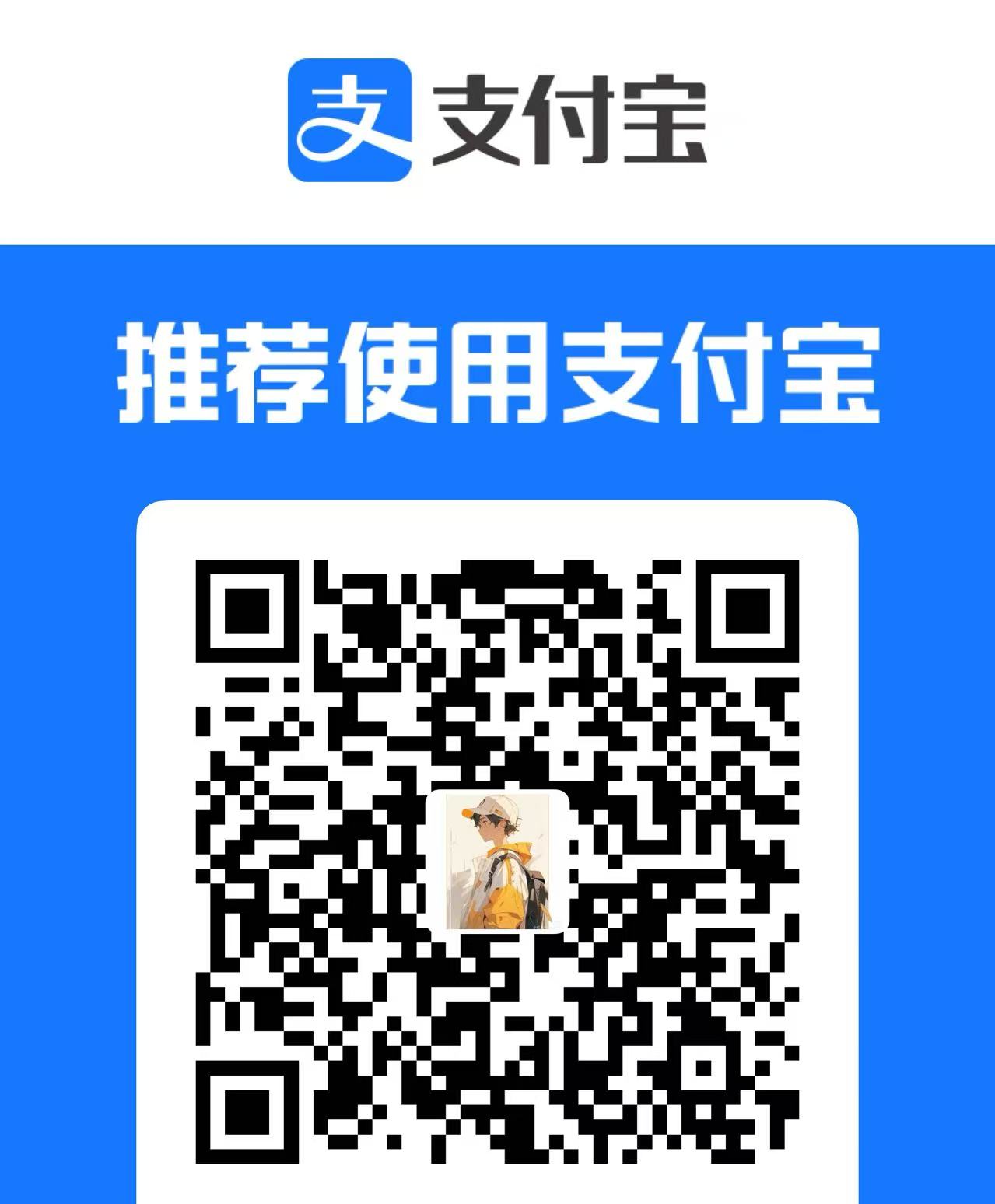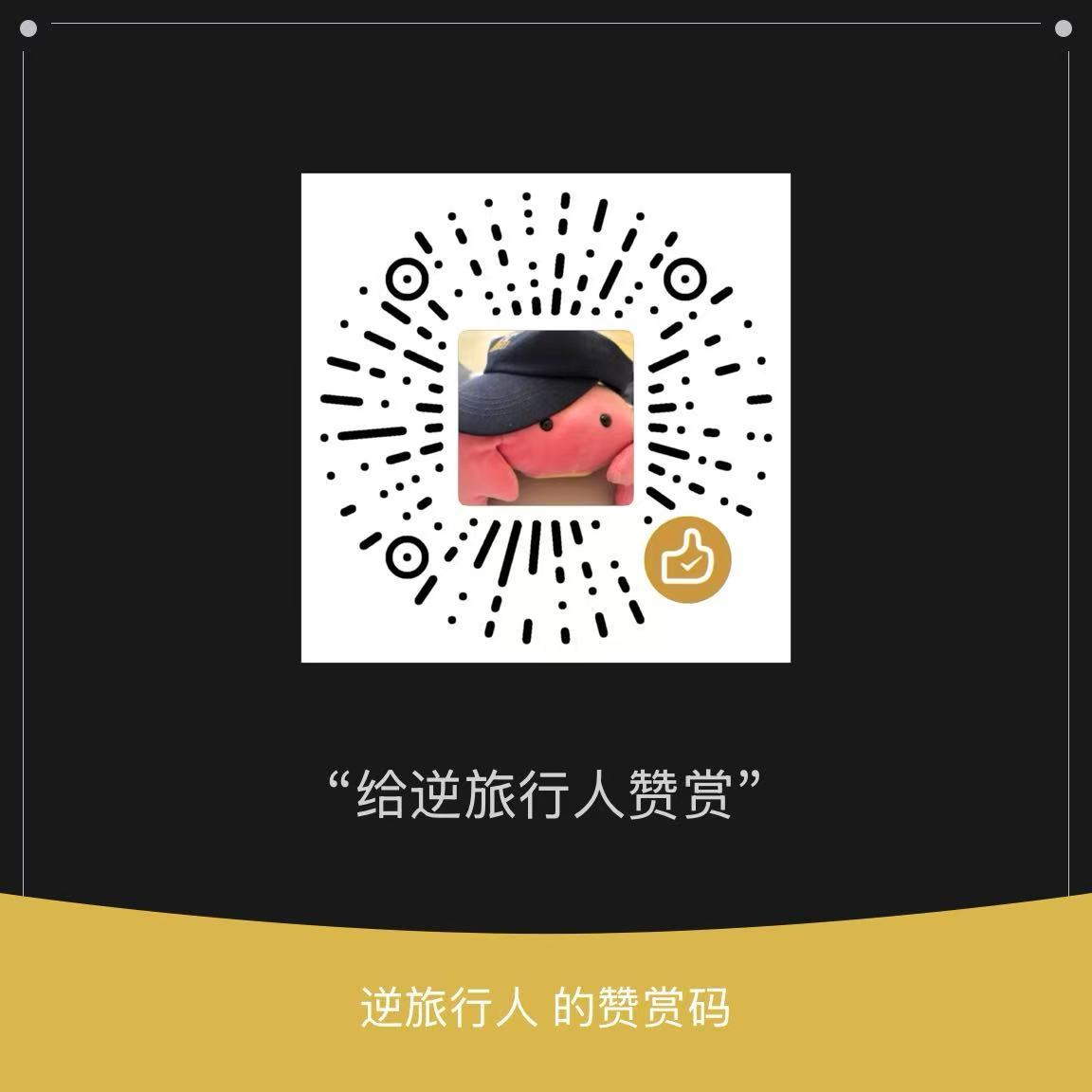wsl2配置开发环境-1
给我的wsl2安装上git、miniconda和node.js。
顺手安装了htop来查看和管理进程。
以及一些华而略实的玩意儿(火车、代码雨、ubuntu启动图标)
一、配置前须知
即使是这个wsl在自己的电脑上,只有自己一个用户,还是避免直接使用root用户下工作。
为什么不建议长期在 root 用户下干活?
- root没有权限限制,如果发生误操作可能毁掉整个系统环境。
- 隔离性差:很多工具、环境变量会写在 /root/ 下,和正常用户隔离不清晰,后期迁移或调试麻烦。
- 和真实 Linux 使用习惯不一:如果你以后真的用服务器或部署到云端,长期用 root 会埋下很多坏习惯(甚至无法登陆 SSH)
所以最好还是创建一个用户,允许sudo权限比较好。
添加新的user并允许sudo权限
- 添加用户
1 | sudo adduser [username] |
- 允许sudo权限
1 | sudo usermod -aG sudo [username] |
sudo:表示使用 超级用户权限 来执行后面的命令。只有具有管理员权限的用户才能修改用户组等系统设置。usermod:是 Linux 中的一个命令,用于修改已有用户的账户信息。-a:是 append(追加)的意思,用于将用户添加到一个附加的组中时保持其原有的组不变。必须与 -G 联合使用。-G:指定用户要加入的附加组(supplementary group),后面跟的是组名。- sudo:是组名,表示将用户添加到 sudo 组中。这个组的成员可以使用 sudo 命令获取临时管理员权限
- 进入该user环境
1 | su [username] |
二、安装git
1 | sudo apt update |
检查安装是否成功:
1 | git --version |
输出版本号则安装成功。
三、安装Miniconda
Miniconda 是 Conda 的轻量版本,适合 WSL 使用。
需要使用wget : 是 Linux 中一个非常常用的命令行工具,用于从网络上 下载文件。它支持 HTTP、HTTPS 和 FTP 协议,并且可以运行在后台、断点续传、递归下载整个网站等
wget [选项] [URL]
Step 1:安装wget
1 | sudo apt install wget -y |
Step 2:下载Miniconda安装脚本
1 | wget https://repo.anaconda.com/miniconda/Miniconda3-latest-Linux-x86_64.sh |
Step 3:运行安装脚本
1 | bash Miniconda3-latest-Linux-x86_64.sh |
Step 4:配置环境变量
安装完 Miniconda 后,脚本会提示是否修改 .bashrc 文件。如果选择了 yes,则自动配置环境变量。如果没有自动配置,你可以手动添加。
我安装的时候没有看到提示……
- 打开
.bashrc文件
1 | nano ~/.bashrc |
nano: 是 Linux 系统中常用的一个 轻量级终端文本编辑器,用于直接在命令行界面中编辑文本文件,比如配置文件、脚本、日志等。
- 在文件末尾添加以下内容(如果没有的话):
1 | # Miniconda3 |
-
ctrl + X+Y保存并退出 -
更新
.bashrc
1 | source ~/.bashrc |
验证安装
1 | conda --version |
清理安装包
1 | rm Miniconda3-latest-Linux-x86_64.sh |
四、安装Node.js
- 装
curl可以先装一下
1 | sudo apt install curl -y |
是一个非常强大的 命令行工具,用于向服务器发送请求并获取数据,支持多种协议,比如 HTTP、HTTPS、FTP、SMTP 等。
- 安装Node.js版本管理器
1 | curl -o- https://raw.githubusercontent.com/nvm-sh/nvm/v0.39.7/install.sh | bash |
生效并测试
1 | source ~/.bashrc |
- 安装Node.js
1 | nvm install --lts |
- 验证安装
1 | node -v |
五、htop安装
彩色进程管理器,比top好用
1 | sudo apt install htop |
top效果

htop效果

只是因为wsl是调取的win的内存,和真实的内存情况不是很一致,需要注意。
检查方法
1.界面区域划分
- 上左区:显示CPU、物理内存和交换分区的实时使用情况(不同颜色代表不同类型的负载,如绿色为用户进程、红色为内核进程等)。
- 上右区:任务数量、平均负载(1/5/15分钟值)和系统运行时间(Uptime)。
- 进程区域:列表显示所有进程的详细信息(如PID、用户、CPU%、内存%等)。
- 操作提示区:底部显示F1-F10功能键的快捷功能。
2. 关键功能键操作
- F3/F4:搜索或过滤进程(F3定位进程,F4筛选显示)。
- F5:切换进程树视图,显示父子进程关系。
- F6:按列排序(如CPU%、内存%、PID等)。
- F7/F8:调整选中进程的优先级(nice值)。
- F9:终止选中进程。
- 空格键:标记多进程批量操作。
3. 其他交互命令
- 方向键:导航进程列表。
- M/P/T:快速按内存/CPU/时间排序。
- U键:取消所有标记的进程。
- s键:查看进程的系统调用。
六、其他有趣的玩意儿
neofetch
是一个用来在终端里“炫机”的系统信息展示工具,适合展示系统的版本、内核、桌面环境等内容。
安装:
1 | sudo apt install neofetch |
使用:
1 | neofetch |
可选:追加到自启动时显示
1 | echo "neofetch" >> ~/.zshrc |
echo "neofetch":输出字符串 “neofetch”>>:把输出追加写入到文件中(不会覆盖原内容)~/.zshrc:当前用户的 zsh 配置文件(登录时会自动执行)

sl: 打错ls时出现火车字符动画
1 | sudo apt install sl |

cmatrix:黑客帝国文字雨
1 | sudo apt install cmatrix |